Série RHCSA Comment gérer les utilisateurs et les groupes dans RHEL 7 - Partie 3
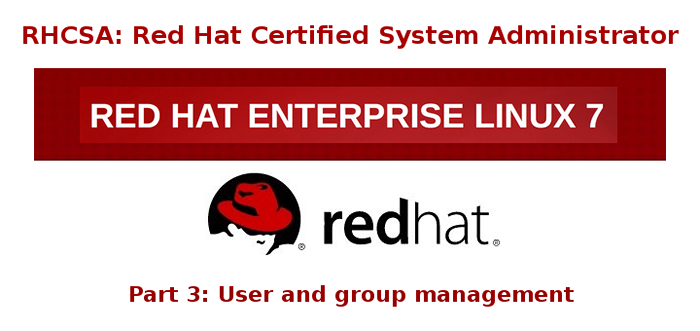
- 3593
- 688
- Zoe Dupuis
Gérer un Rhel 7 Le serveur, comme c'est le cas avec tout autre serveur Linux, exigera que vous sachiez comment ajouter, modifier, suspendre ou supprimer des comptes d'utilisateurs et accorder aux utilisateurs les autorisations nécessaires aux fichiers, répertoires et autres ressources système pour effectuer leur assigné Tâches.
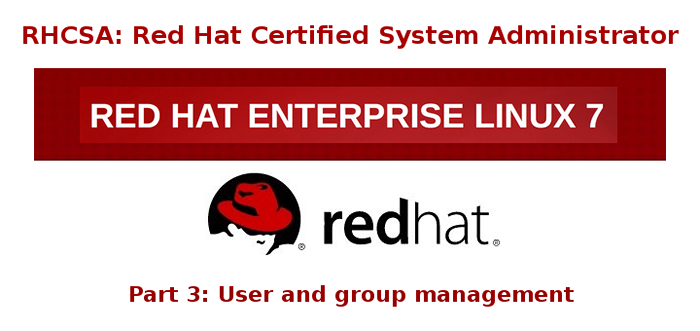 RHCSA: Gestion des utilisateurs et du groupe - Partie 3
RHCSA: Gestion des utilisateurs et du groupe - Partie 3 Gestion des comptes d'utilisateurs
Pour ajouter un nouveau compte utilisateur à un serveur RHEL 7, vous pouvez exécuter l'une des deux commandes suivantes en tant que root:
# addUser [new_account] # userAdd [new_account]
Lorsqu'un nouveau compte utilisateur est ajouté, par défaut, les opérations suivantes sont effectuées.
- Son répertoire d'origine est créé (
/ home / nom d'utilisateursauf indication contraire). - Ces
.bash_logout,.bash_profileet.bashrcLes fichiers cachés sont copiés dans le répertoire personnel de l'utilisateur et seront utilisés pour fournir des variables d'environnement pour sa session d'utilisateur. Vous pouvez explorer chacun d'eux pour plus de détails. - Un répertoire de courrier électronique est créé pour le compte d'utilisateur ajouté.
- Un groupe est créé avec le même nom que le nouveau compte utilisateur.
Le résumé complet du compte est stocké dans le / etc / passwd déposer. Ce fichier détient un enregistrement par compte d'utilisateur système et dispose du format suivant (les champs sont séparés par un côlon):
[nom d'utilisateur]: [x]: [uid]: [gid]: [comment]: [répertoire domestique]: [Shell par défaut]
- Ces deux champs
[nom d'utilisateur]et[Commentaire]sont-ils explicatifs. - Le deuxième «X» déposé indique que le compte est sécurisé par un mot de passe ombragé (en
/ etc / ombre), qui est utilisé pour se connecter comme[nom d'utilisateur]. - Les champs
[Uid]et[GID]sont des entiers qui montrent l'identification de l'utilisateur et l'identification du groupe principal à laquelle[nom d'utilisateur]appartient, également.
Enfin,
- Le
[Répertoire de la maison]montre l'emplacement absolu de[Nom d'utilisateur]Répertoire de la maison, et [Shell par défaut]est le shell qui est engagé envers cet utilisateur lorsqu'il se connecte dans le système.
Un autre fichier important que vous devez vous familiariser est / etc / groupe, où les informations de groupe sont stockées. Comme c'est le cas avec / etc / passwd, Il y a un record par ligne et ses champs sont également délimités par un côlon:
[Nom du groupe]: [Mot de passe du groupe]: [GID]: [membres du groupe]
où,
[Nom de groupe]est le nom du groupe.- Ce groupe utilise-t-il un mot de passe de groupe? (Un "X"Signifie non).
[GID]: Identique à/ etc / passwd.[Les membres du groupe]: une liste d'utilisateurs, séparés par des virgules, qui sont des membres de chaque groupe.
Après avoir ajouté un compte, à tout moment, vous pouvez modifier les informations du compte de l'utilisateur en utilisant usermod, dont la syntaxe de base est:
# UserMod [Options] [Nom d'utilisateur]
Lire aussi:
15 exemples de commande 'userAdd'
15 exemples de commande 'Usermod'
Exemple 1: Définition de la date d'expiration d'un compte
Si vous travaillez pour une entreprise qui a une sorte de politique pour permettre de tenir compte pour un certain intervalle de temps, ou si vous souhaitez accorder l'accès à une période limitée, vous pouvez utiliser le --date d'expiration drapeau suivi d'une date dans Yyyy-mm-dd format. Pour vérifier que la modification a été appliquée, vous pouvez comparer la sortie de
# chage -l [nom d'utilisateur]
avant et après la mise à jour de la date d'expiration du compte, comme indiqué dans l'image suivante.
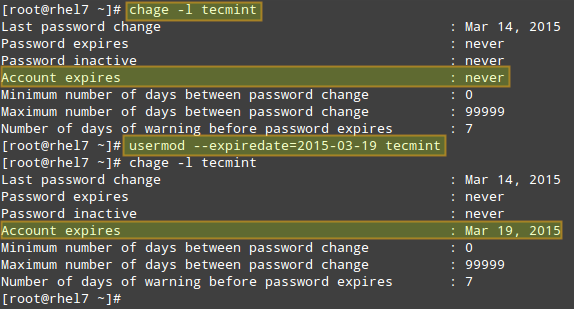 Modifier les informations du compte utilisateur
Modifier les informations du compte utilisateur Exemple 2: ajout de l'utilisateur à des groupes supplémentaires
Outre le groupe principal créé lorsqu'un nouveau compte utilisateur est ajouté au système, un utilisateur peut être ajouté aux groupes supplémentaires en utilisant le combiné -agir, ou -ajouter -groupes Options, suivies d'une liste de groupes séparés par des virgules.
Exemple 3: Modification de l'emplacement par défaut du répertoire personnel de l'utilisateur et / ou modification de son shell
Si pour une raison quelconque, vous devez modifier l'emplacement par défaut du répertoire personnel de l'utilisateur (autre que / home / nom d'utilisateur), vous devrez utiliser le -d, ou -maison Options, suivies du chemin absolu vers le nouveau répertoire de la maison.
Si un utilisateur souhaite utiliser un autre shell autre que Bash (par exemple, shot), qui est attribué par défaut, utilisez usermod avec le -coquille drapeau, suivi du chemin vers la nouvelle coquille.
Exemple 4: Affichage des groupes auquel un utilisateur est membre de
Après avoir ajouté l'utilisateur à un groupe supplémentaire, vous pouvez vérifier qu'il appartient désormais à ces groupes:
# groupes [nom d'utilisateur] # id [nom d'utilisateur]
L'image suivante représente Exemples 2 à travers 4:
 Ajout de l'utilisateur au groupe supplémentaire
Ajout de l'utilisateur au groupe supplémentaire Dans l'exemple ci-dessus:
# UserMod --APPEnd - Gacanepa, utilisateurs - Home / TMP --shell / bin / sh tecmint
Pour supprimer un utilisateur d'un groupe, omettez le --ajouter Passez à la commande ci-dessus et répertoriez les groupes auxquels vous souhaitez que l'utilisateur appartienne à la suite du --groupes drapeau.
Exemple 5: Compte de désactivation en verrouillant le mot de passe
Pour désactiver un compte, vous devrez utiliser soit le -L (minuscules l) ou le -serrure Option pour verrouiller le mot de passe d'un utilisateur. Cela empêchera l'utilisateur de pouvoir se connecter.
Exemple 6: Déverrouillage du mot de passe
Lorsque vous devez réactiver l'utilisateur afin qu'il puisse se connecter à nouveau au serveur, utilisez le -U ou la -ouvrir option pour déverrouiller le mot de passe d'un utilisateur qui était auparavant bloqué, comme expliqué dans Exemple 5 au-dessus de.
# Usermod --Unlock Tecmint
L'image suivante illustre Exemples 5 et 6:
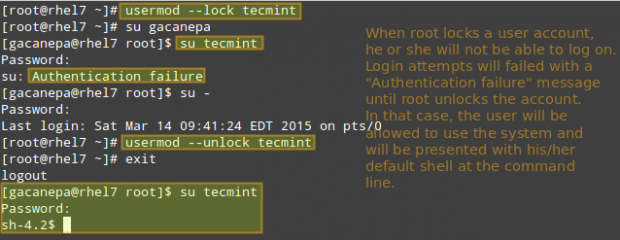 Verrouiller le compte d'utilisateur de déverrouillage
Verrouiller le compte d'utilisateur de déverrouillage Exemple 7: Suppression d'un groupe ou d'un compte utilisateur
Pour supprimer un groupe, vous voudrez utiliser groupdel, Alors que pour supprimer un compte d'utilisateur, vous utiliserez userdel (ajouter le -r Communiquez si vous souhaitez également supprimer le contenu de son répertoire domestique et de sa bobine de courrier):
# GroupDel [Group_name] # Supprimer un groupe # UserDel -R [User_Name] # Supprimer User_name du système, ainsi que son répertoire personnel et son courrier
S'il y a des fichiers détenus par nom de groupe, Ils ne seront pas supprimés, mais le propriétaire du groupe sera réglé sur le Gid du groupe qui a été supprimé.
Pages: 1 2- « 10 meilleurs managers du presse-papiers pour Linux
- XDM est un gestionnaire de téléchargement pour Linux qui augmente votre vitesse à 500% »

